用紙サイズの変更について
オンラインデザインでは、作成したデザインデータを複製して用紙のサイズを変更することが可能です。
当ページでは用紙サイズの変更方法をご説明します。
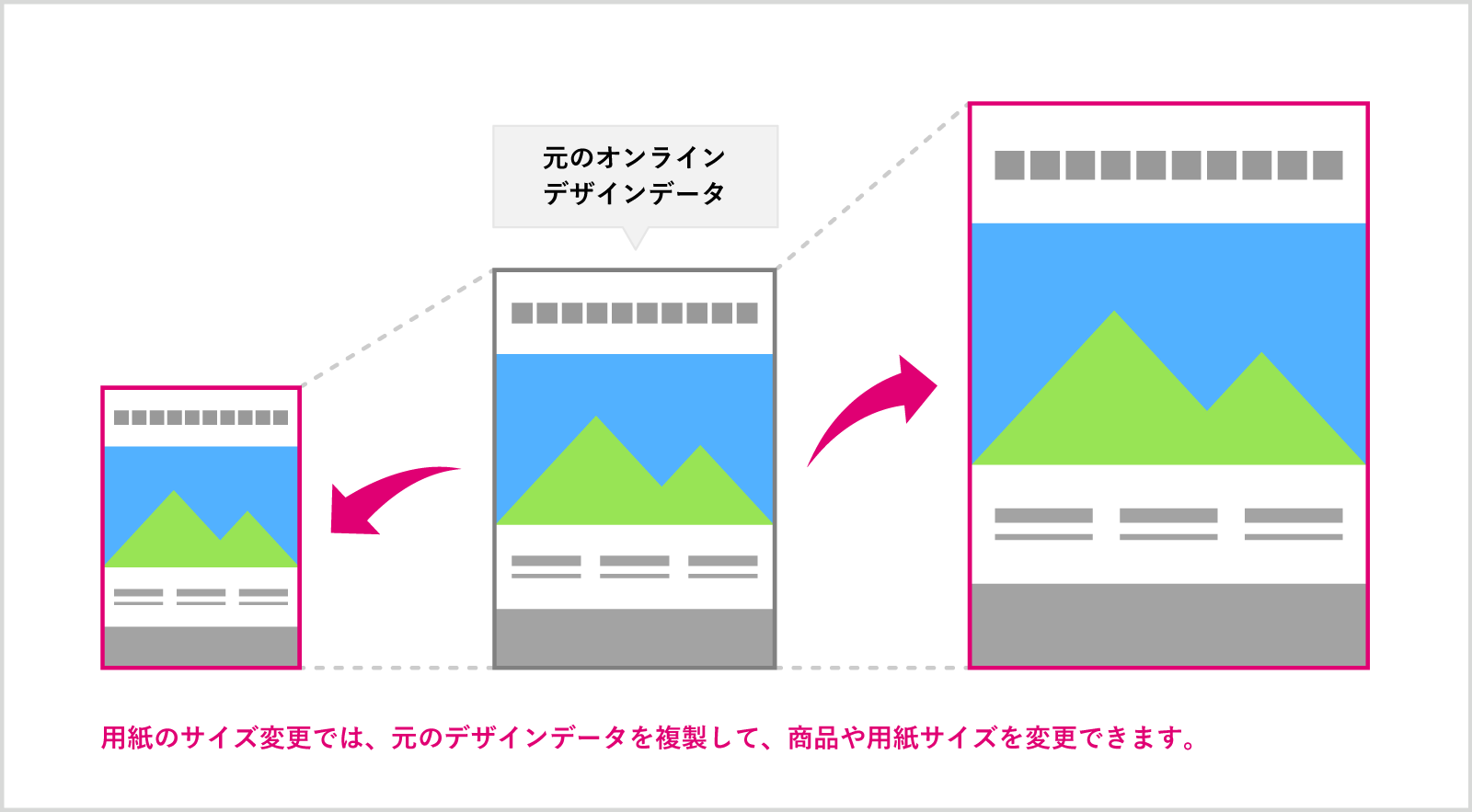
目次
用紙サイズを変更する
用紙サイズの変更機能はこのような場面で活躍します。
- 注文したい用紙サイズとは違うサイズでデザインデータを作成してしまった
- 制作したデザインデータを別の用紙サイズでも使いたい
マイデザインにある、サイズの変更をしたいデザインデータの編集画面からご操作いただけます。
- 用紙サイズを変更したいデザインデータの編集画面で「用紙サイズを変更する」をクリックする
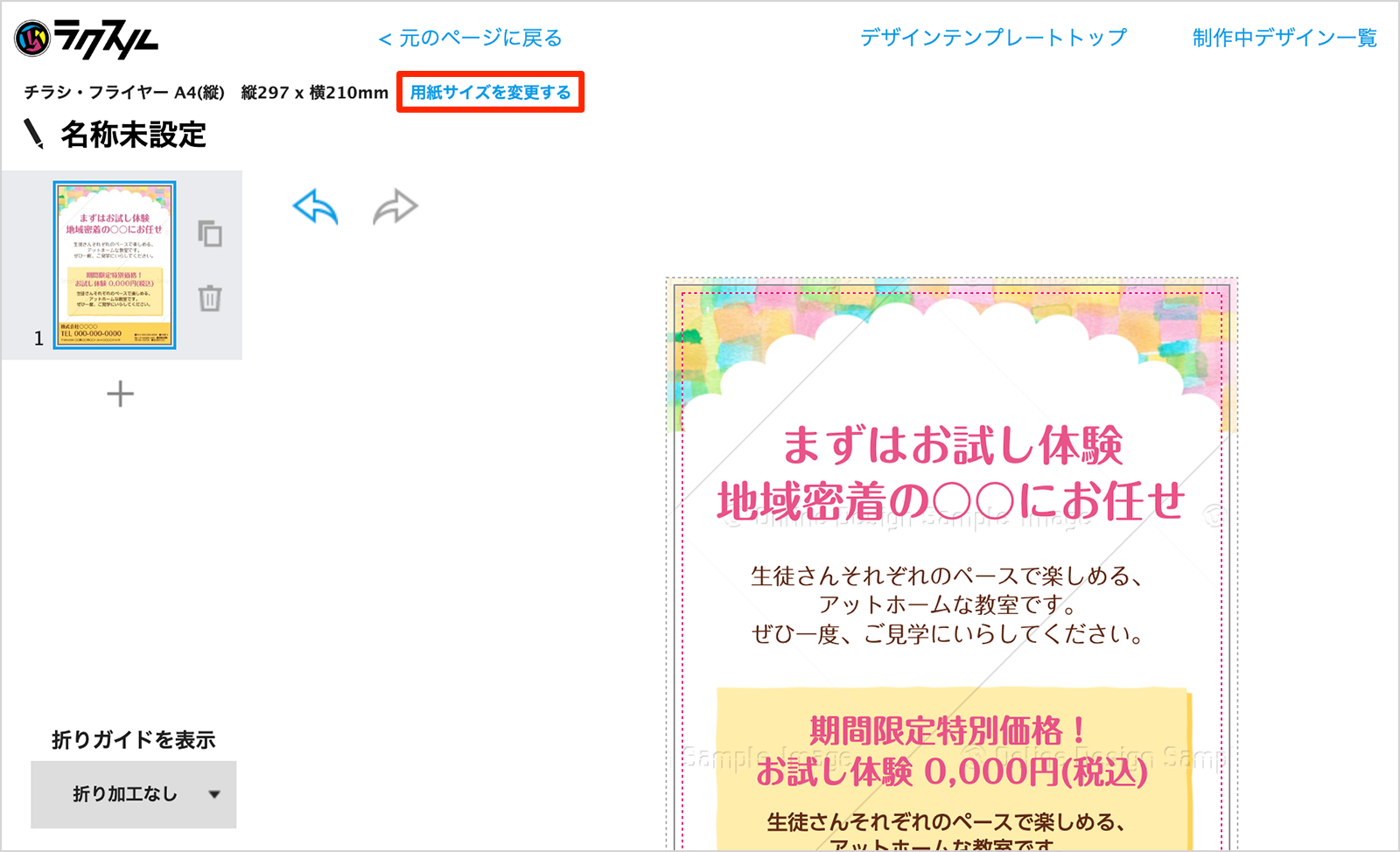
- ドロップダウンメニューから、変更したい用紙サイズを選択する
開いているデザインデータと同じ商品の別サイズ、縦横比が似ているサイズ、その他の順番で表示されます。
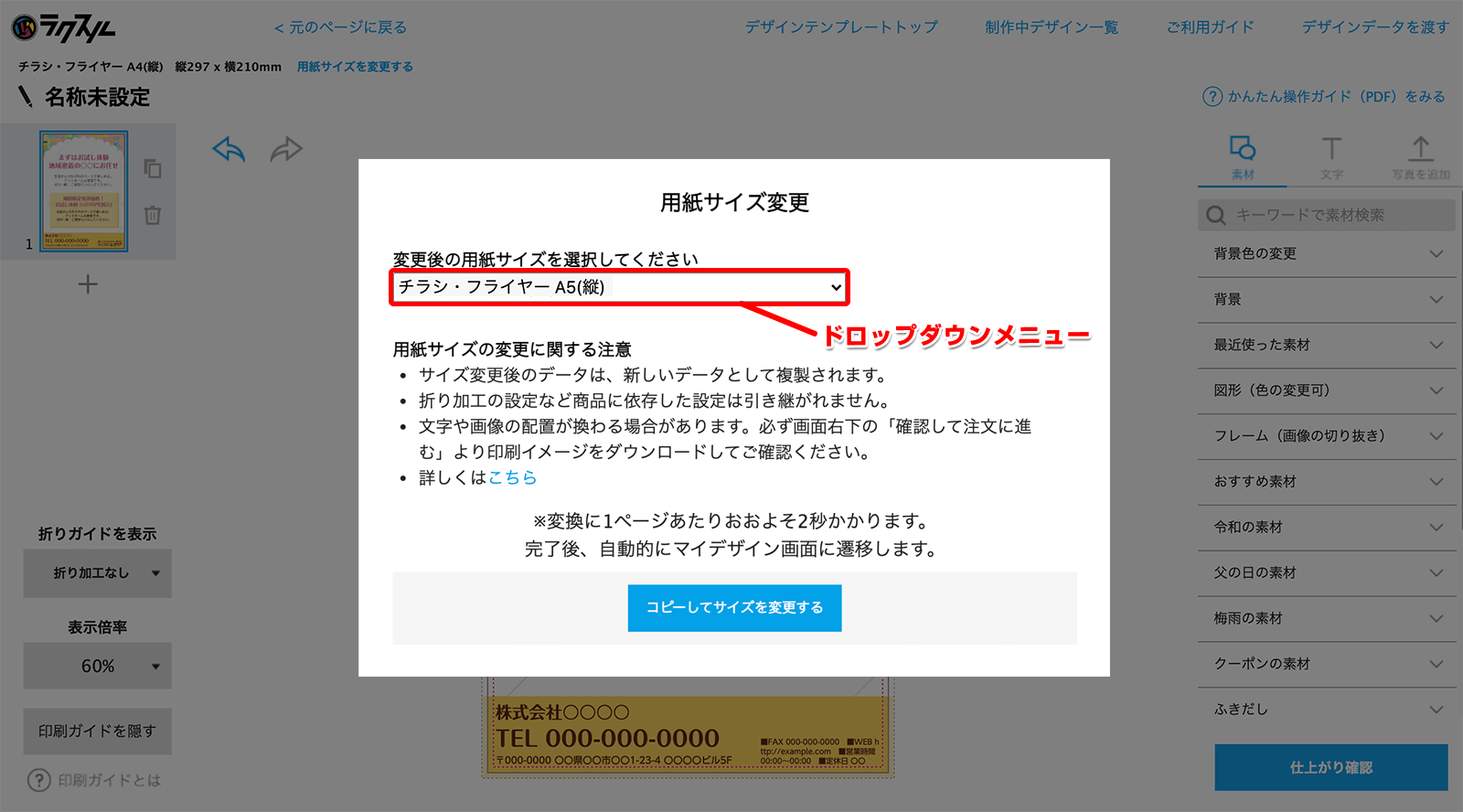
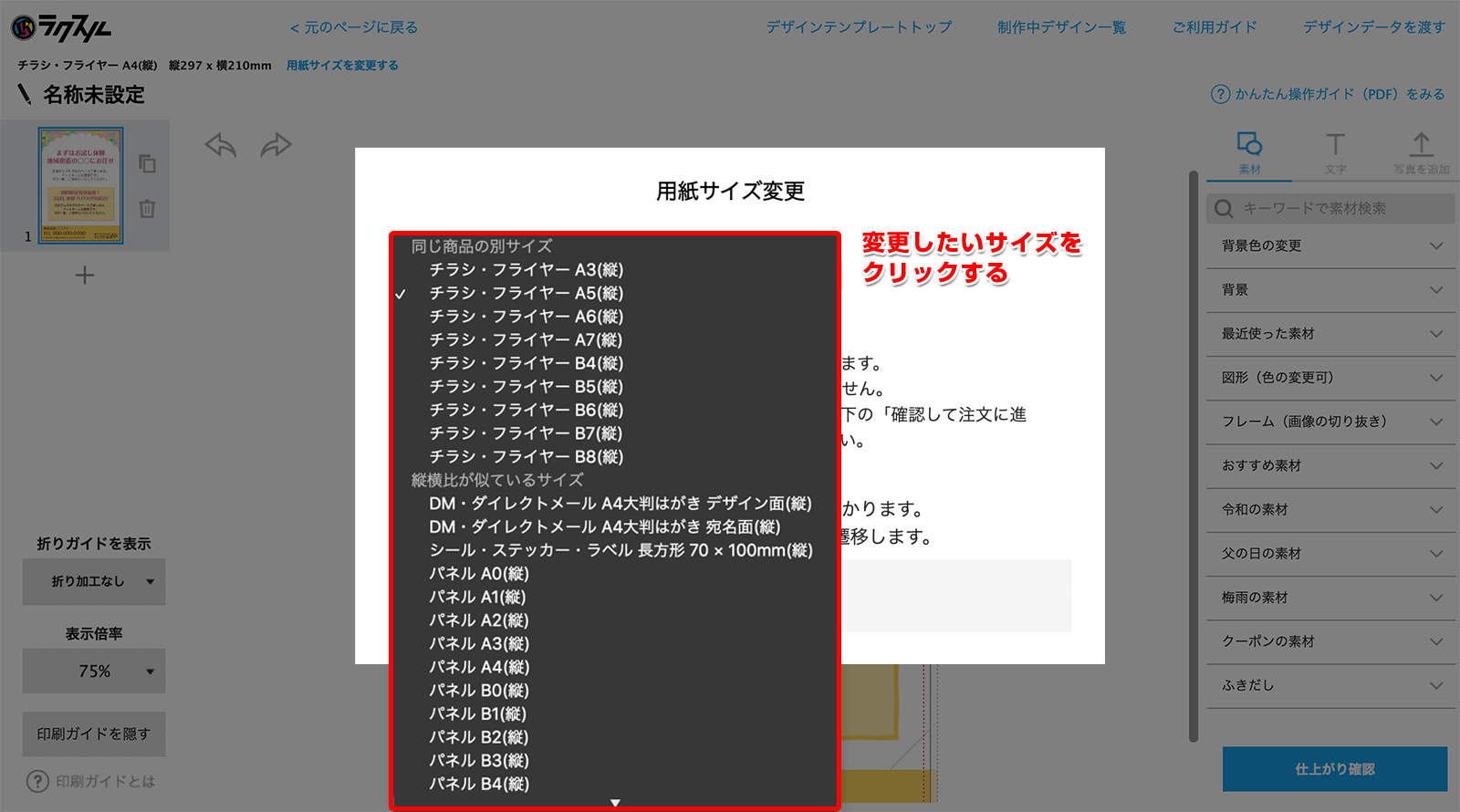
- 「コピーしてサイズを変更する」ボタンをクリックする
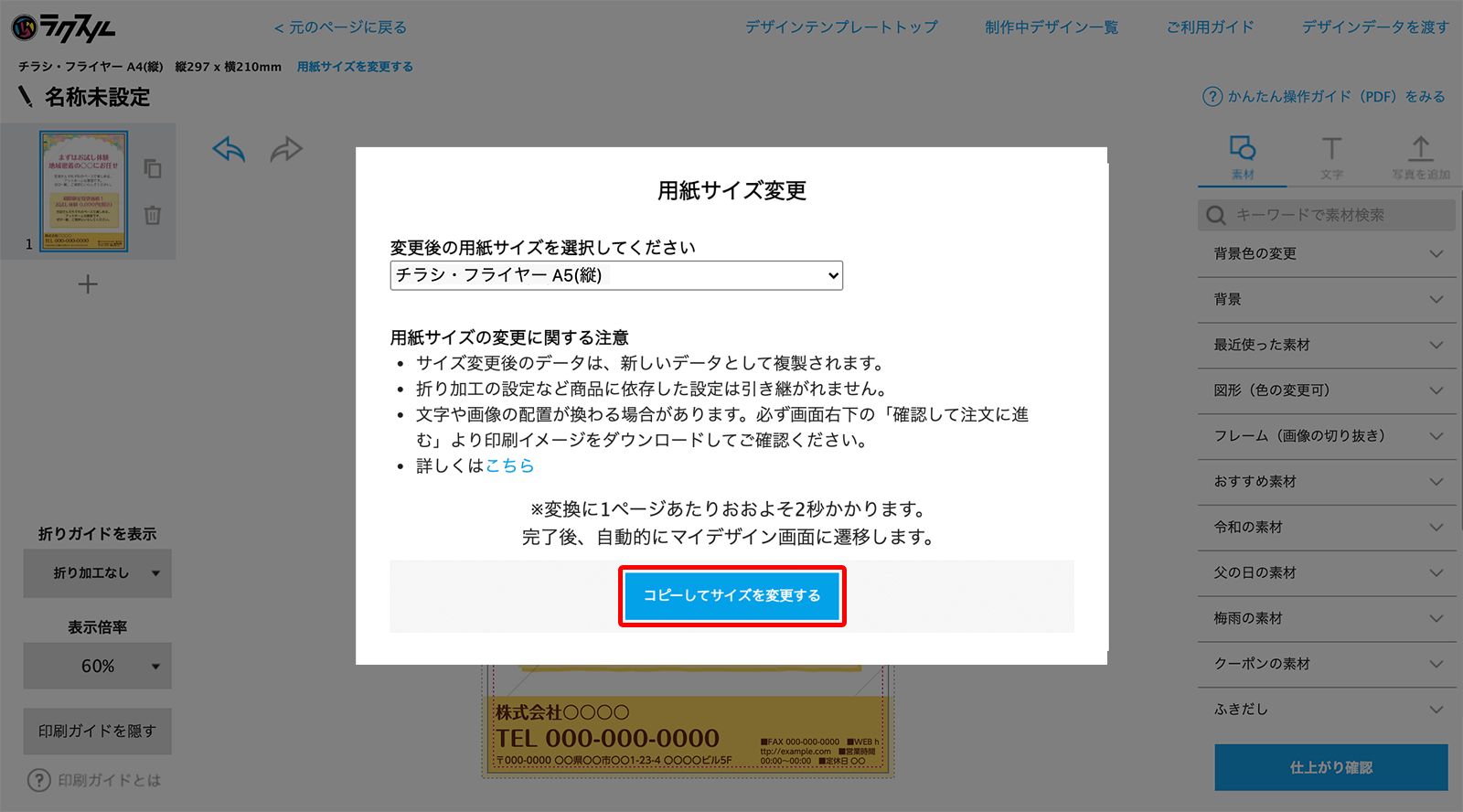
- 1ページあたりおおよそ2秒後に、用紙サイズのサイズ変換が完了します。
- サイズ変更後のデザインデータは、自由に編集できます。
【ご注意】
- 画像が多いとサイズ変換に時間がかかる場合があります。
- マイデザインにコピーができていない場合は、時間を置いてからページを再読み込みし、再度、手順1〜3を行ってください。
サイズ変更後のデザインデータの保存場所について
- ・サイズ変更したデザインは、自動的にマイデザインに保存されます。
・サイズ変更後は、デザインデータの「編集する」ボタンをクリックし、「デザインを編集」ボタンをクリックすると編集が可能です。
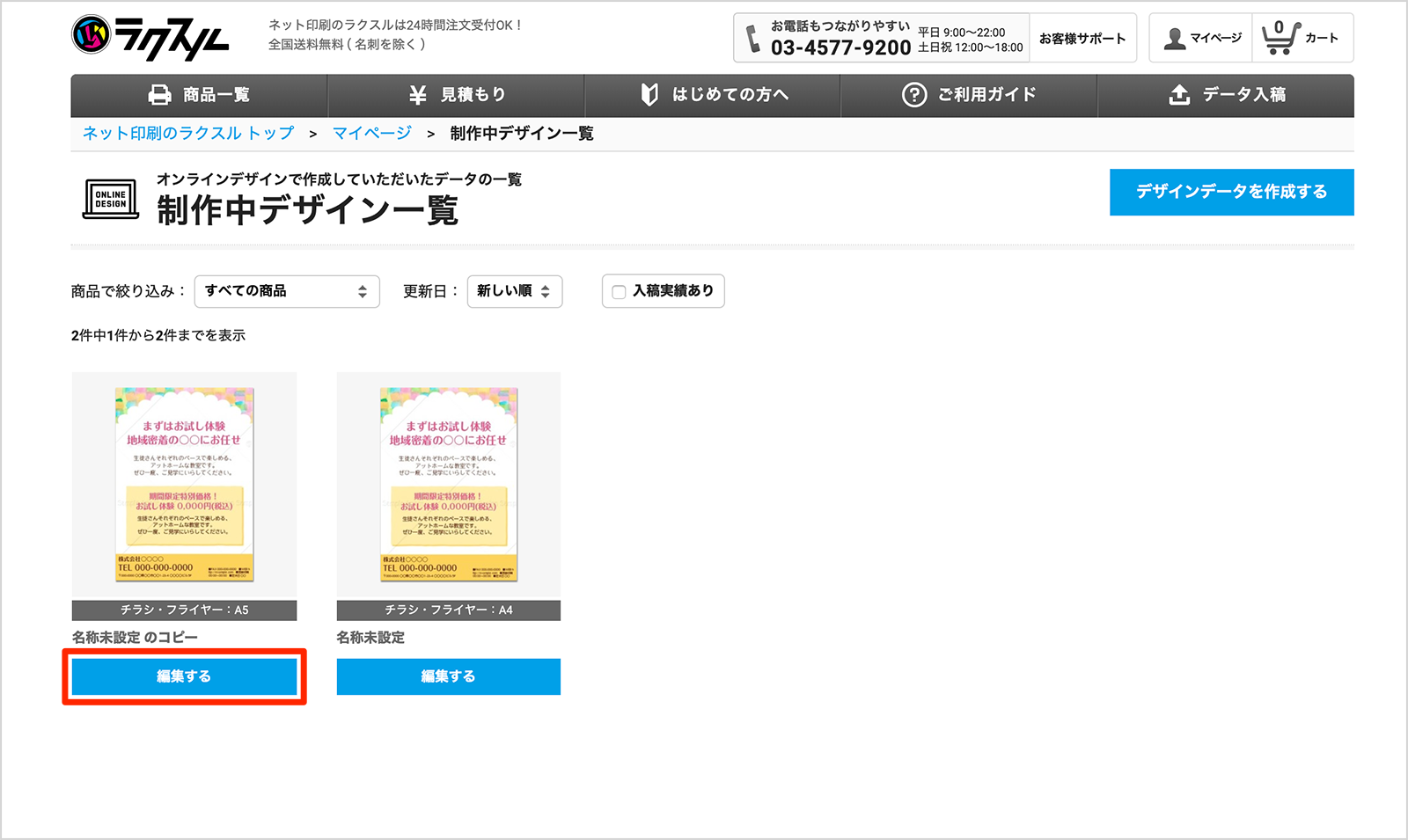
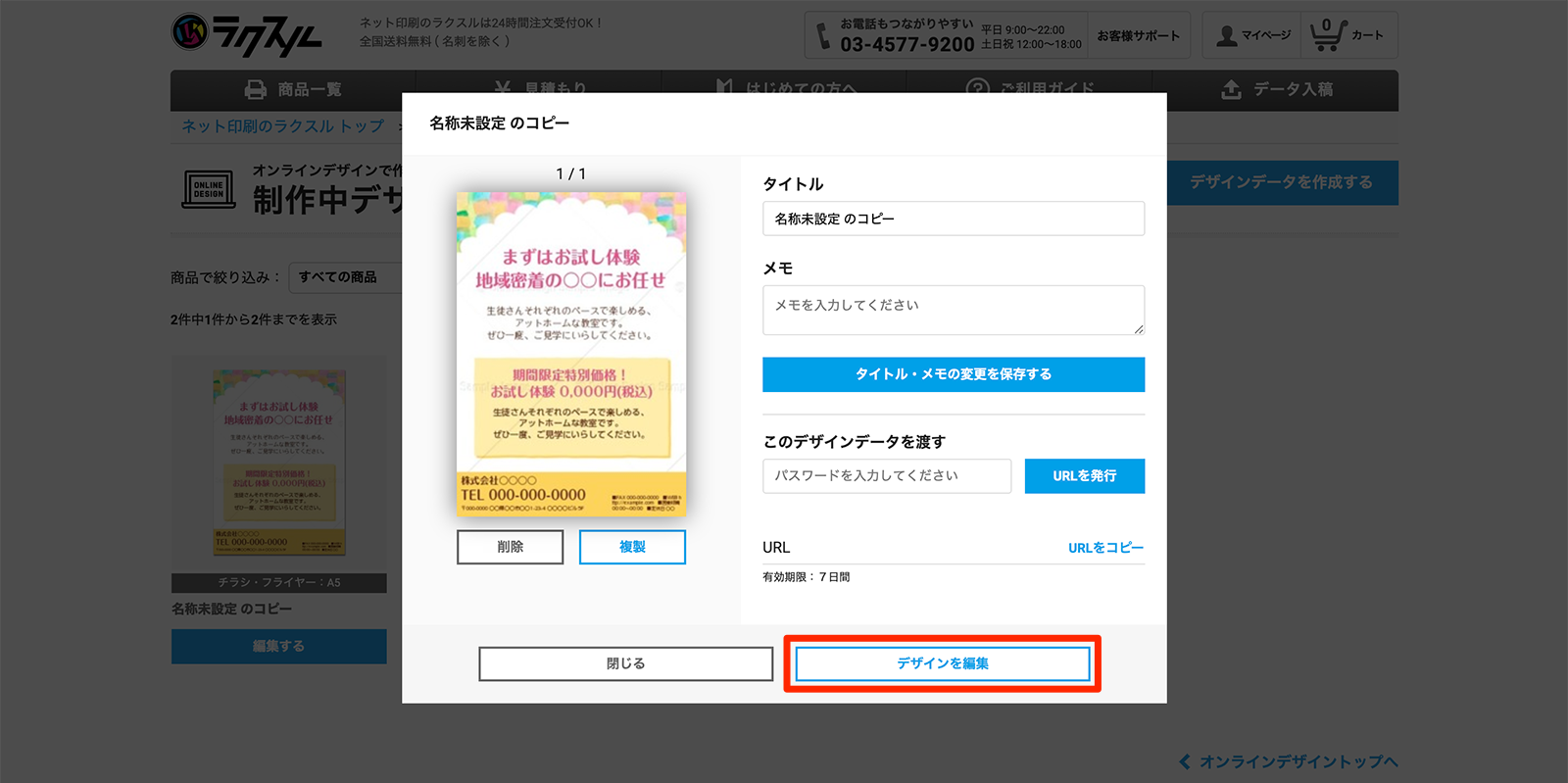
【ご注意】
- サイズ変更後のデザインデータは新しいデータとして複製され、マイデザインに保存されます。
- マイデザインにコピーができていない場合は、時間を置いてからページを再読み込みし、再度、用紙サイズを変更するの手順1〜3を行ってください。
- 折り加工の設定など商品に依存した設定は引き継がれません。
- サイズ変更後のデザインデータは、文字や画像の配置が換わってしまう場合があります。文字が小さくなって潰れてしまったり、塗り足しが不足していないかなどを、必ず仕上がり確認より印刷イメージをダウンロードしてご確認ください。
